Não gosta do aviso "Encaminhada" em mensagens do WhatsApp? Veja como burlar
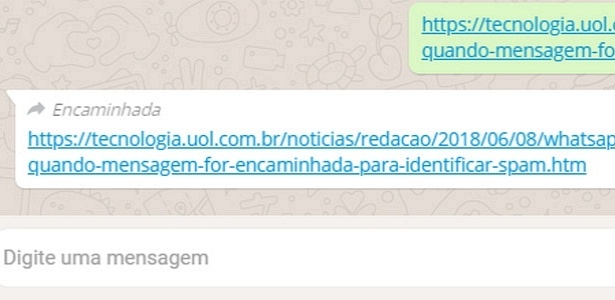
Quem usa o WhatsApp todo dia já reparou na palavra "Encaminhada" que aparece acima das mensagens que você recebeu de outra pessoa e repassou pros amigos. O objetivo é determinar se seu amigo ou familiar é o autor do conteúdo ou se veio de outra fonte. E com isso, segurar um pouco a onda de boatos e spams no app.
O lado ruim desse recurso é que ele sempre vai "dedurar" que o conteúdo não é original e veio de algum outro contato do WhatsApp. Por exemplo, se quiser fazer uma graça e pagar de "humorista do Zap" reencaminhando algum meme no grupo da família, vão logo saber que você não foi o autor dele.
VEJA TAMBÉM
- 20 dicas que te farão o mestre do WhatsApp
- Dá para usar diferentes tipos de letra no WhatsApp
- Adora o WhatsApp? Confira estas notícias
Por isso, vamos dar aqui uma dica para você burlar o aviso "Encaminhada" para diferentes tipos de conteúdo: texto, fotos e vídeos. Só funciona no Android. No iOS, não tem jeito: o aviso sempre aparecerá.
Para os mais malandros, atenção: seja ético ao usar o recurso e use apenas para fins de diversão, e não para mascarar a disseminação de boatos e propaganda indesejada no WhatsApp. Tais práticas podem até ser revertidas contra você, pois a Justiça brasileira passou a dar mais atenção aos atos ilícitos praticados no app.

Para fotos, vídeos e GIFs
- Acesse a conversa do WhatsApp onde está o post que deseja enviar;
- Selecione o post desejado, segurando-o com o dedo por um segundo. Clique no menu dos três pontos e depois em Compartilhar (ou no ícone equivalente, similar ao sinal matemático "<", com pontos nas extremidades).
- No menu com vários apps, selecione o WhatsApp
- Selecione os contatos do app que deverão receber o post. E pronto!
Para textos
- Acesse a conversa do WhatsApp onde está o post que deseja enviar;
- Selecione o post desejado, segurando-o com o dedo por um segundo. Clique no menu dos três pontos e use a opção "Copiar".
- Na tela de contatos do WhatsApp, escolha o contato para quem deseja enviar o post e entre na conversa com ele.
- Toque e segure no campo de digitação de texto para aparecer a opção "Colar". Cole e envie a mensagem.
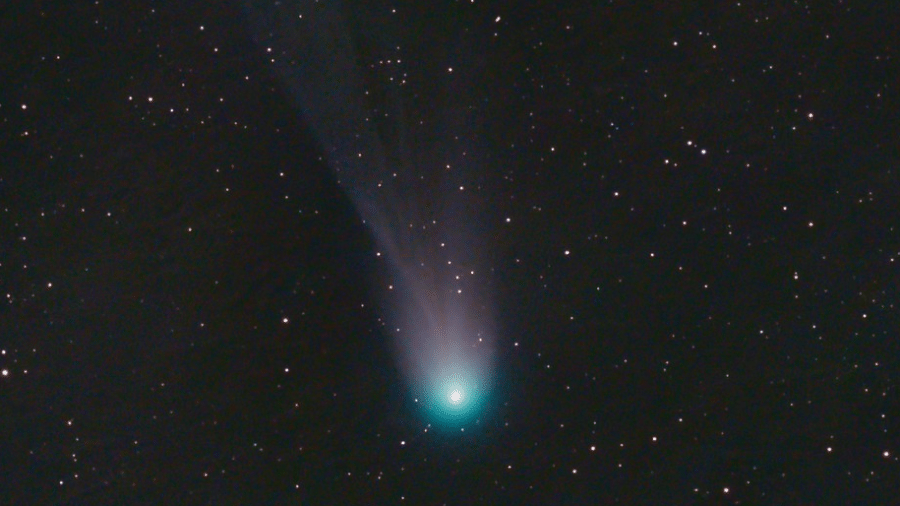

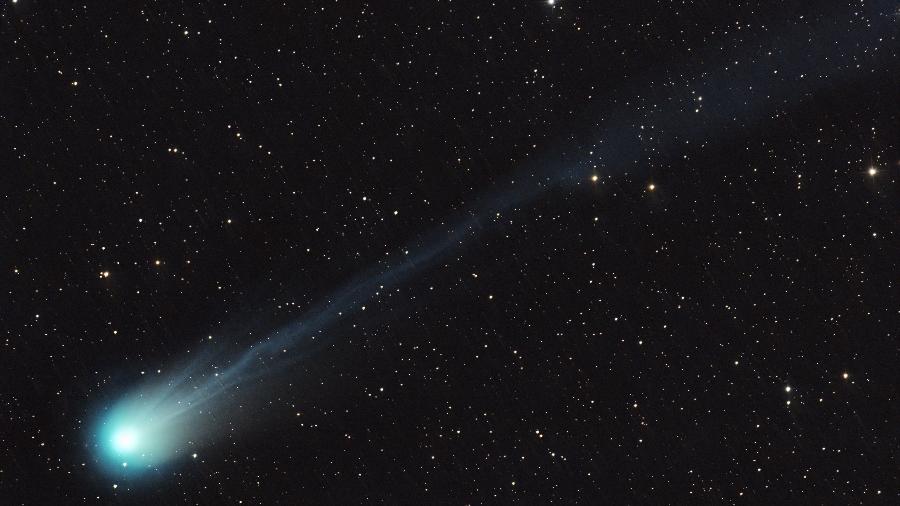







ID: {{comments.info.id}}
URL: {{comments.info.url}}
Ocorreu um erro ao carregar os comentários.
Por favor, tente novamente mais tarde.
{{comments.total}} Comentário
{{comments.total}} Comentários
Seja o primeiro a comentar
Essa discussão está encerrada
Não é possivel enviar novos comentários.
Essa área é exclusiva para você, assinante, ler e comentar.
Só assinantes do UOL podem comentar
Ainda não é assinante? Assine já.
Se você já é assinante do UOL, faça seu login.
O autor da mensagem, e não o UOL, é o responsável pelo comentário. Reserve um tempo para ler as Regras de Uso para comentários.